Har du någonsin haft problem med att förlora data på iPhone-minneskortet av misstag och tycker att det är omöjligt att få tillbaka minneskortet i slutändan? Situationen driver dig definitivt. När du har några viktiga data på iPhone-minneskortet, bör det vara frustrerat att hitta filerna som saknas.
Hur återställer jag data på iPhone-minneskortet? Passagen introducerar några användbara lösningar för att lösa problemet. Oavsett om du behöver använda Apple-standardlösningarna eller välja kraftfullt program återställa dina förlorade data från iPhone-minneskortet kommer det aldrig att vara ett problem.
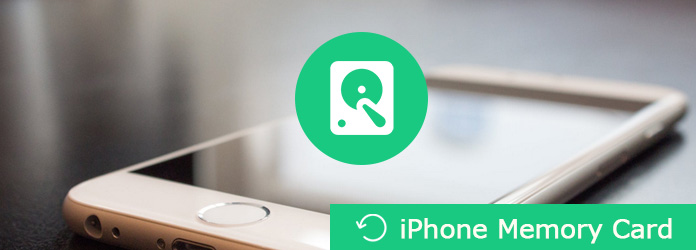
iPhone-minneskort
FoneLab - iPhone Data Recovery är en kraftfull dataåterställning som ger dig snabba och pålitliga återställningsalternativ för dina iOS-enheter. Det ger dig möjlighet att återställa förlorade eller raderade mediefiler, kontakter, meddelanden och memo på ditt iPhone-minneskort direkt och enkelt på bara några ögonblick. Här är listan några meriter för
1. Hämta dina förlorade filer medan du håller de aktuella
Återställa raderade filer från 19 olika typer av data skapade för iPhone X / 8/8 Plus / 7/7 Plus / 6, iPad, iPod touch och mer.
2. Hämta och exportera 8 typer av förlorade data från alla andra iOS-enheter, inklusive iPhone X, iPhone 8 och så vidare.
3. Förhandsgranska säkerhetskopieringsfiler innan du återställer dem. Det är den här funktionen som främst underlättar dig.
4. Hämta data direkt från din iTunes-säkerhetskopia, iCloud-säkerhetskopia och iOS-enheter direkt.
Vad bör vara den bästa metoden för att återställa data på iPhone-minneskortet? Naturligtvis, om du kan extrahera filerna från iPhone direkt, även om du inte har säkerhetskopierat filerna till någon annanstans, borde det vara den mest effektiva och användbara metoden för att få tillbaka filer du raderade eller förlorade från iPhone-minneskortet. Kolla bara in den detaljerade processen enligt nedan.
steg 1 Starta FoneLab iPhone Data Recovery
Ladda ner och installera FoneLab iPhone Data Recovery först på din dator. Efter det kan du starta programmet på din dator och välja återställningsläget "Återställ från iOS-enhet" för att återställa data i iPhone-minneskortet.

steg 2 Skanna iPhone-minnedata
Efter det kan du klicka på "Start Scan" -knappen för att skanna de raderade data från iPhone-minneskortet.

steg 3 Välj filer som du vill återställa
Efter skanning kan du hitta alla filer som har återställts i olika kategorier. Välj bara önskat filformat från vänster-menyn, och du kan klicka på de raderade filerna för att förhandsgranska filerna innan du återställer från iPhone-minneskortet.

steg 4 Återställ data från iPhone
Välj de filer du vill återställa från iPhone-minnedata, du behöver bara klicka på "Återställ" -knappen för att få tillbaka de raderade filerna. De markerade filerna exporteras och sparas på din dator.
När du sparat data från iPhone-minneskortet i iTunes kan du göra det hämta data från iTunes backup direkt.
Med hjälp av FoneLab iPhone Data Recovery kan du förhandsgranska de raderade data innan du tar bort de raderade filerna. Dessutom kan du selektivt välja önskade filer utan återställa iPhone till fabriksinställningar först.
steg 1 Välj Återställ från iTunes Backup
Se bara till att du använder programmet på datorn som du har säkerhetskopierat iPhone-data med iTunes. När du startar programmet kan du välja läget "Återställ från iTunes säkerhetskopieringsfil" för att hämta iPhone-minnedata.

steg 2 Välj en iTunes backup-fil
Efter det kan du välja iTunes-backupfilerna med data från iPhone-minneskortet. Välj iTunes-säkerhetskopieringsfil från listrutan.

steg 3 Välj önskade filer från säkerhetskopian
Efter det kan du klicka på "Start Scan" -knappen för att skanna iTunes-säkerhetskopian. Istället för att återställa iPhone till fabriksinställningarna kan du hämta alla filer, inklusive foton, kontakter, meddelanden, etc. Du kan välja önskade filer från iTunes-säkerhetskopior utan att återställa.

steg 4 Återställ data från iPhone-minneskortet
Naturligtvis kan du förhandsgranska filerna innan du återställer. Välj de data du vill återställa genom att kryssa för alternativet för data, exportera och spara sedan data från iPhone till din dator genom att klicka på "Återställ" -knappen. Du kan få tillbaka data inom några sekunder.
Om du redan har säkerhetskopierat iPhone-minneskortet till iCloud, kan du också hämta filer från iCloud-säkerhetskopian.
På samma sätt som att hämta iTunes-säkerhetskopia kan du selektivt välja filerna utan att återställa iPhone först. Faktiskt ger FoneLab iPhone Data Recovery fler filformat än iCloud. Här är processen för att återställa iPhone-minnedata från iCloud-säkerhetskopia.
steg 1 Återställ från iCloud Backup-filer
När du startar FoneLab iPhone Data Recovery kan du välja "Återställ från iCloud Backup-filer" längst ner i gränssnittet. Efter det måste du logga in på kontot med Apple ID och lösenord.

steg 2 Ladda ner iCloud reservfiler
När du har åtkomst till iCloud-säkerhetskopiorna väljer du och laddar ner rätt iCloud-säkerhetskopior från rullgardinslistan. Det tar en tid att skanna hela filerna, till exempel foton, videor, meddelanden och andra filer.

steg 3 Välj önskade filer från iCloud
Precis som de andra metoderna ovan kan du förhandsgranska filerna i olika kategorier innan du återställer. Du kan dubbelklicka på fotona eller andra filer för att förhandsgranska filerna. Se till att filerna är de som du önskar på iPhone-minneskortet.

steg 4 Återställ data i iPhone-minnedata
Se till att filerna du vad du vill, kan du klicka på "Återställ" -knappen för att få filerna säkerhetskopia från iCloud backup.
När du har fått de önskade filerna från iCloud-säkerhetskopiering kan du synkronisera till iPhone eller andra enheter senare.
Kolla här:
Sätt musik på iPhone.
Överför foton till iPhone från Windows.
Notera:
Informationen på iPhone-minneskortet är i allmänhet kritisk för dig, så du kan vara rädd för att privat information släpps ut under återställningsprocessen. Men använd den här programvaran, problemet kommer aldrig att existera. Det lovar att respektera din integritet och aldrig spara din Apple-kontoinformation eller innehåll när som helst under din session. För mer information kan du besöka dess integritetspolicy.
FoneLab kommer säkert att vara den smak som drar dig från eländigt träsk och har ingen aning om att återställa de förlorade data på iPhone-minneskortet. Med hjälp av denna programvara kommer återställning av iPhone-minnesdata från enhet, iTunes eller iCloud-säkerhetskopiering aldrig att vara en svår vägspärr för dig. Om du har några andra frågor om metoderna för att hämta iPhone-minneskort kan du dela mer information i artikeln.